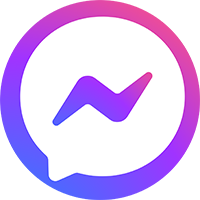Cách chèn thư viện vào SketchUp – SketchUp là một công cụ thiết kế 3D mạnh mẽ và phổ biến, đặc biệt phù hợp với các kiến trúc sư, nhà thiết kế nội thất, và người dùng muốn dựng mô hình nhanh chóng. Đối với người mới bắt đầu, việc chèn các thư viện 3D sẵn có vào SketchUp là cách tuyệt vời để tiết kiệm thời gian và làm cho thiết kế trở nên sống động hơn. Dưới đây là hướng dẫn chi tiết và đơn giản về thêm thư viện vào sketchup dành cho người mới bắt đầu.
Cách chèn thư viện vào SketchUp
Trước khi bạn có thể chèn thư viện vào SketchUp, hãy đảm bảo rằng bạn đã tải và cài đặt phiên bản SketchUp mới nhất trên máy tính của mình. Sau đó, mở giao diện làm việc của SketchUp.

Khám Phá Thư Viện sketchup.phamngocson.online
Thay vì sử dụng 3DWarehouse, bạn có thể truy cập vào sketchup.phamngocson.online – một nguồn thư viện mô hình 3D miễn phí chất lượng cao dành cho SketchUp, giúp bạn dễ dàng tải xuống các mô hình và tích hợp vào dự án của mình.
- Bước 1: Truy cập sketchup.phamngocson.online trên trình duyệt.
- Bước 2: Tìm kiếm mô hình mong muốn bằng cách sử dụng thanh tìm kiếm hoặc duyệt qua các danh mục có sẵn như: nội thất sketchup, ngoại thất tân cổ điển sketchup
Hướng Dẫn Chèn Thư Viện Vào SketchUp
Sau khi tìm được mô hình bạn cần, hãy tiến hành chèn mô hình đó vào bản vẽ SketchUp của bạn.
- Bước 1: Nhấp chọn mô hình trên sketchup.phamngocson.online. Bạn có thể xem trước mô hình hoặc tải về máy tính.
- Bước 2: Sau khi tải về, mở SketchUp và vào menu File > Import để nhập mô hình vào bản vẽ của bạn.
- Bước 3: Mô hình sẽ được chèn trực tiếp vào bản vẽ của bạn. Bạn có thể di chuyển, chỉnh sửa hoặc tùy chỉnh mô hình theo ý muốn.
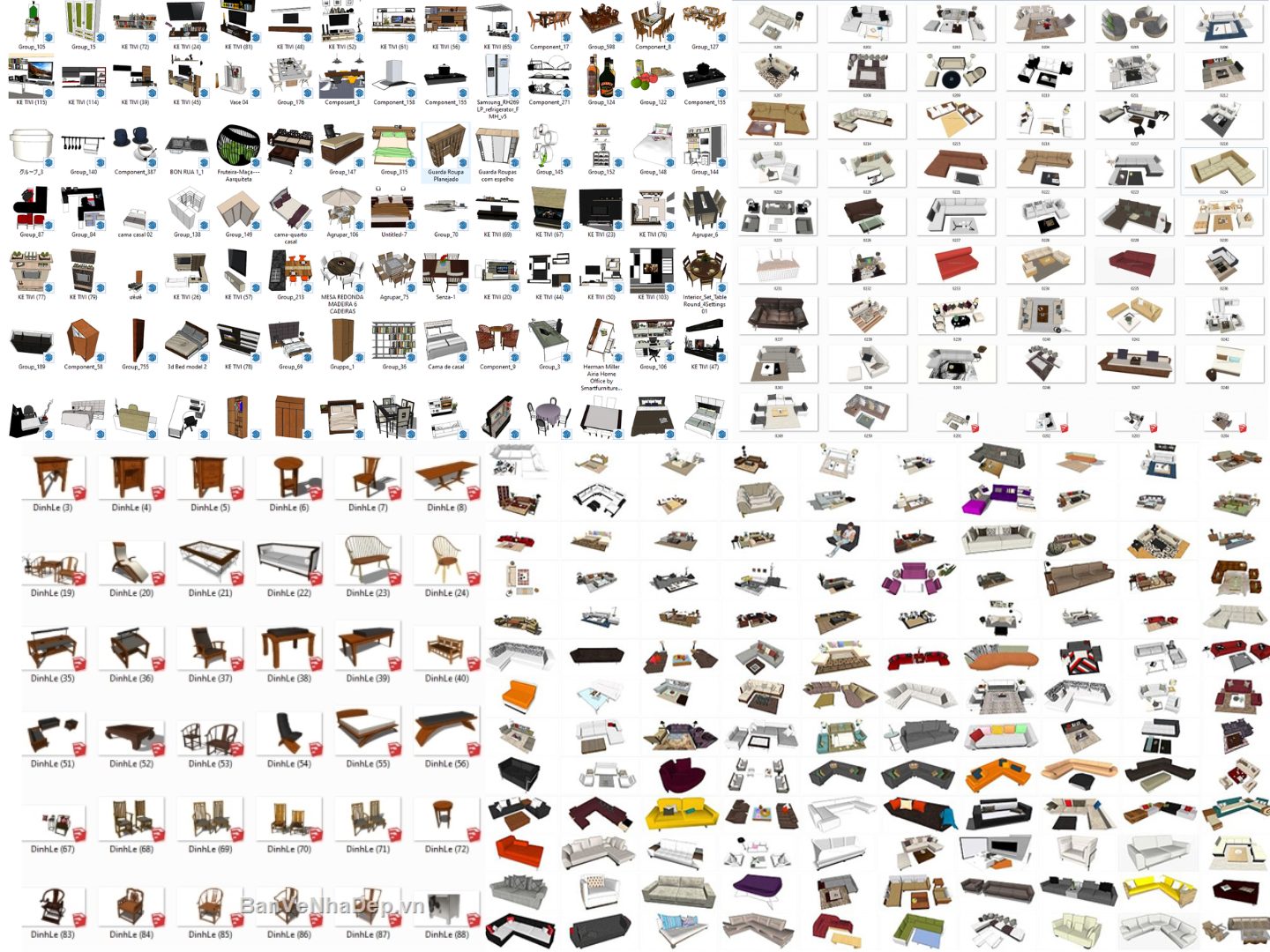
Thêm thư viện vào sketchup
Thư viện vào sketchup từ sketchup.phamngocson.online, bạn mua xong rồi tải về và giải nén ra lựa chọn file vật liệu rồi chèn hoặc kéo vào hoặc copy rồi past vào SketchUp. Dưới đây là các bước đơn giản để thực hiện:
- Bước 1: Tải file mô hình có định dạng tương thích với SketchUp (.skp) từ trang web sketchup.phamngocson.online hoặc các trang chia sẻ mô hình 3D khác như s3dvip.com.
- Bước 2: Trong SketchUp, vào menu File > Import.
- Bước 3: Chọn file mô hình bạn vừa tải về và nhấp vào Import. Mô hình sẽ được chèn vào bản vẽ.
Điều Chỉnh Mô Hình Sau Khi Chèn
Sau khi chèn thư viện vào SketchUp, bạn có thể điều chỉnh kích thước, vị trí hoặc chất liệu của mô hình sao cho phù hợp với thiết kế.
- Bước 1: Sử dụng công cụ Move để di chuyển mô hình đến vị trí mong muốn.
- Bước 2: Sử dụng công cụ Scale để điều chỉnh kích thước mô hình.
- Bước 3: Bạn cũng có thể thay đổi chất liệu bằng cách sử dụng công cụ Paint Bucket và chọn các chất liệu có sẵn hoặc tự tạo mới.
Lưu Ý Khi Sử Dụng Thư Viện Trong SketchUp
- Tối ưu mô hình: Một số mô hình có thể rất chi tiết và nặng, ảnh hưởng đến hiệu suất của SketchUp. Hãy chọn các mô hình có độ chi tiết vừa phải.
- Sắp xếp thư viện: Lưu các mô hình thường sử dụng vào thư mục riêng để tiện sử dụng cho các dự án tiếp theo.
Thêm thư viện vào sketchup là cách hiệu quả giúp bạn tối ưu hóa thời gian thiết kế và nâng cao chất lượng bản vẽ. Với các bước đơn giản trên, bạn có thể dễ dàng tích hợp mô hình từ sketchup.phamngocson.online hoặc các nguồn bên ngoài vào dự án của mình. Hy vọng hướng dẫn này sẽ giúp người mới bắt đầu có thể làm quen và khai thác tối đa công cụ Sketchup.
Cần hỗ trợ thêm hãy GỌI ĐIỆN THOẠI hoặc CHAT ZALO